Описание
Настоящий стандарт описывает процесс регистрации юридических лиц, индивидуальных предпринимателей (далее – Пользователи) в системе PAPIR.
Единая линия для консультации и технической поддержки + 7 932 231 0474.
Регистрация на портале
Для перехода к регистрации необходимо открыть главную страницу портала «МАРКЕТИНГОВЫЕ ТЕХНОЛОГИИ» и нажать кнопку «Регистрация» (рисунок 1).
| | |
| 1255 × 890 пикс. Открыть в новом окне | Главная страница портала "Маркетинговые технологии". |
В открывшейся форме заполнить регистрационные данные (* отмечены обязательные для заполнения поля). Нажать кнопку «Отправить» (рисунок 2).
Важно!
Необходимо указывать свои реальные данные. Фамилию, имя и отчество заполнить в полной форме на русском языке (кириллицей).
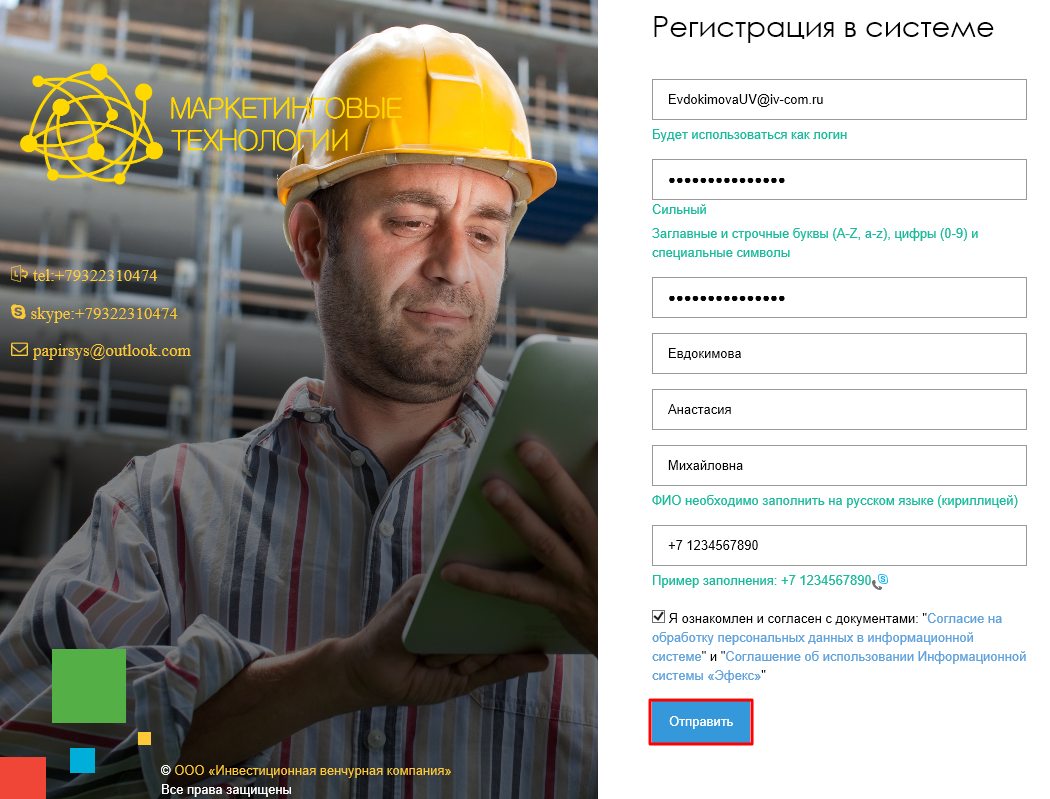 | |
| 1050 × 799 пикс. Открыть в новом окне | Заполнение формы регистрации. |
Важно!
Согласие на обработку персональных данных и согласие об использовании Информационной системы «Строительный комплекс» являются обязательными для завершения процедуры регистрации. Для просмотра текста согласия необходимо нажать на гиперссылку, согласие откроется во всплывающем окне (рисунки 3 и 4). Если флаг согласия на обработку персональных данных не установлен, то завершить процесс регистрации не удастся (рисунок 5).
 | |
| 796 × 783 пикс. Открыть в новом окне | Текст согласия на обработку персональных данных. |
 | |
| 796 × 785 пикс. Открыть в новом окне | Соглашение об использовании Информационной системы "Строительный комплекс". |
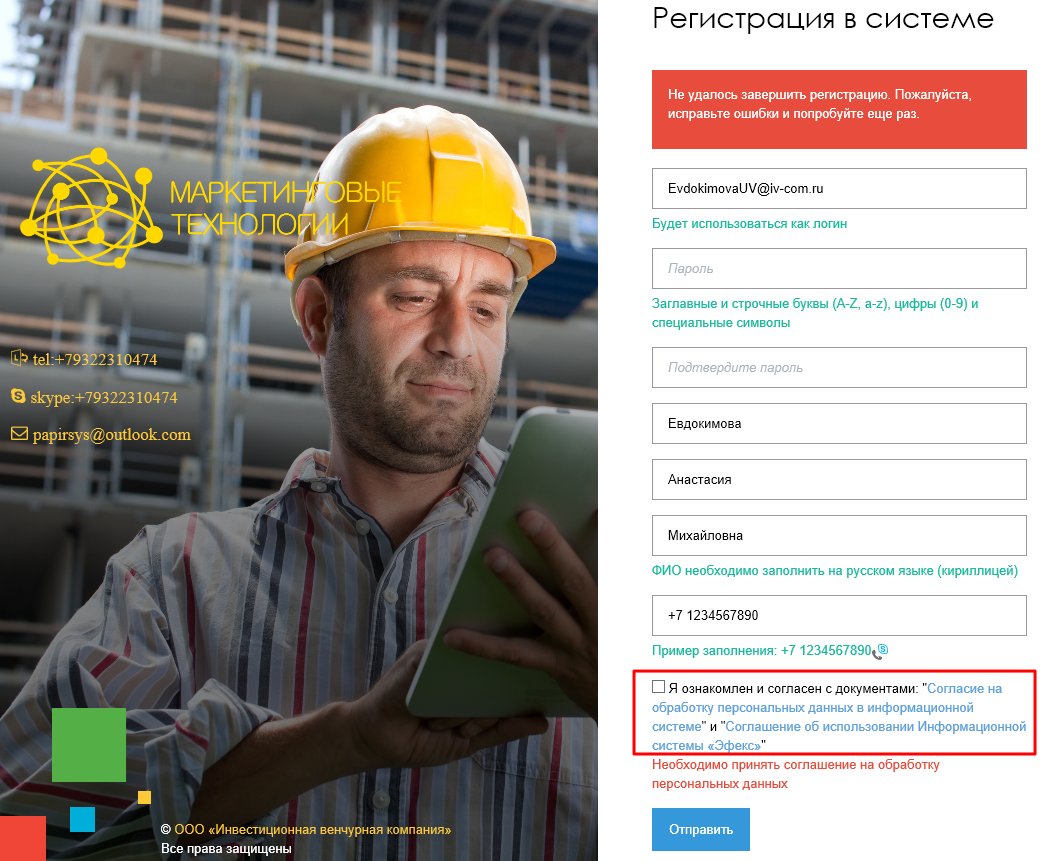 | |
| 1043 × 861 пикс. Открыть в новом окне | Ошибка при регистрации в системе. |
На электронную почту придет уведомление о регистрации (рисунок 6). Необходимо перейти по ссылке, указанной в письме. Откроется окно с уведомлением об успешной регистрации в системе (рисунок 7).
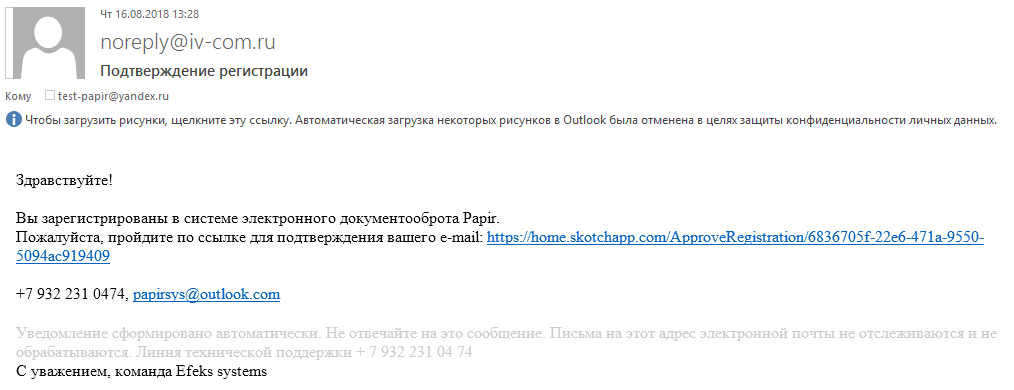 | |
| 1014 × 390 пикс. Открыть в новом окне | Подтверждение регистрации. |
 | |
| 697 × 619 пикс. Открыть в новом окне | Уведомление об успешной регистрации. |
В течение 15 секунд осуществится переход на главную страницу системы «PAPIR» (если этого не произойдет, то необходимо перейти по ссылке).
После ввода логина и пароля в зависимости от способа регистрации открывается сервис по умолчанию:
- При регистрации через портал «МАРКЕТИНГОВЫЕ ТЕХНОЛОГИИ» или через ссылку приглашения на регистрацию, сформированную из сервиса «Маркетинговые технологии» – сервис «Маркетинговые технологии», роль «Гость» организации ООО «Инвестиционная венчурная компания»,
- Через ссылку приглашения на регистрацию, сформированную из сервиса «Управление проектами» – сервис «Управление проектами», роль «Гость» организации ООО «Инвестиционная венчурная компания»,
- В остальных случаях – сервис «Электронные документы», роль «Гость» организации ООО «Инвестиционная венчурная компания».
В сервисе «Электронные документы» пользователям с ролью «Гость» доступны приложения «Управление профилем» и «Картотека электронных документов», во всех остальных сервисах пользователям с ролью «Гость» доступно только приложение «Управление профилем» (см. СТО МИ пользователя «Папир: Управление профилем») (рисунок 8).
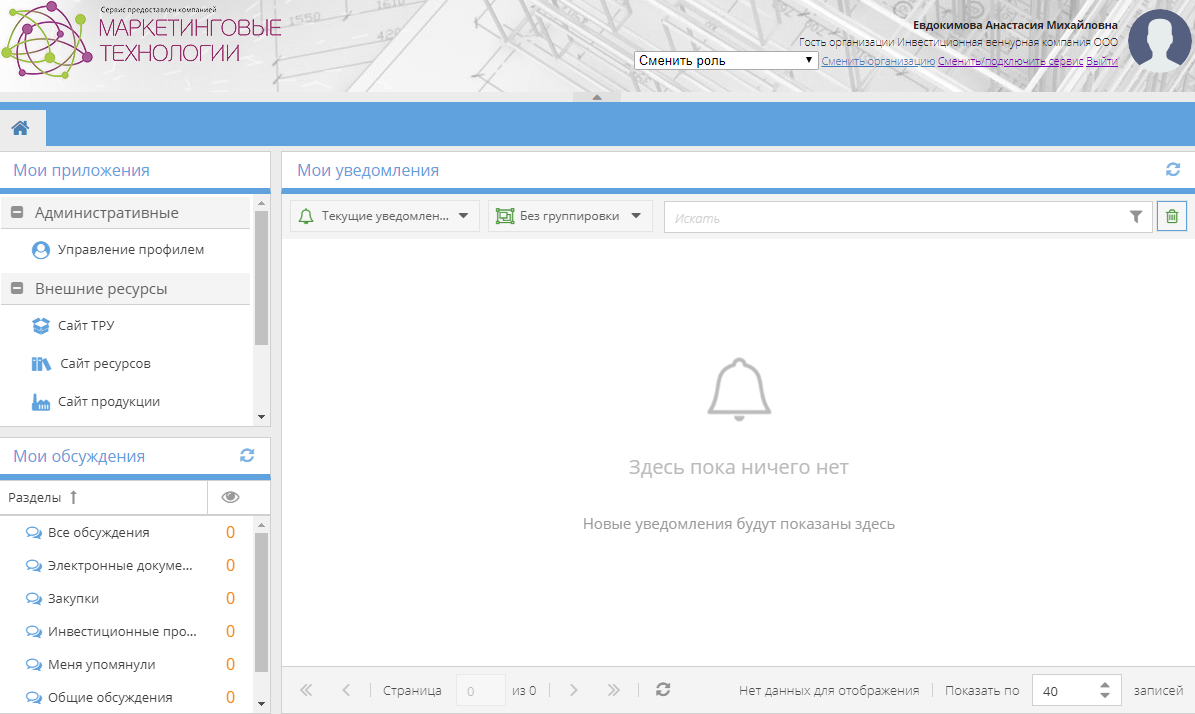 | |
| 1195 × 714 пикс. Открыть в новом окне | Открытие сервиса по умолчанию. |
При авторизации по умолчанию в сервисе «Маркетинговые технологии» или «Управление проектами» автоматически запускается мастер подключения новой организации (см. Добавление организации). Мастер будет запускаться при каждом входе в сервис на последнем незаполненном шаге, пока не будут пройдены все шаги добавления организации.
Вход в систему Papir
На главной странице системы "Папир" необходимо нажать кнопку Войти с помощью «Логин и пароль» (рисунок 9).
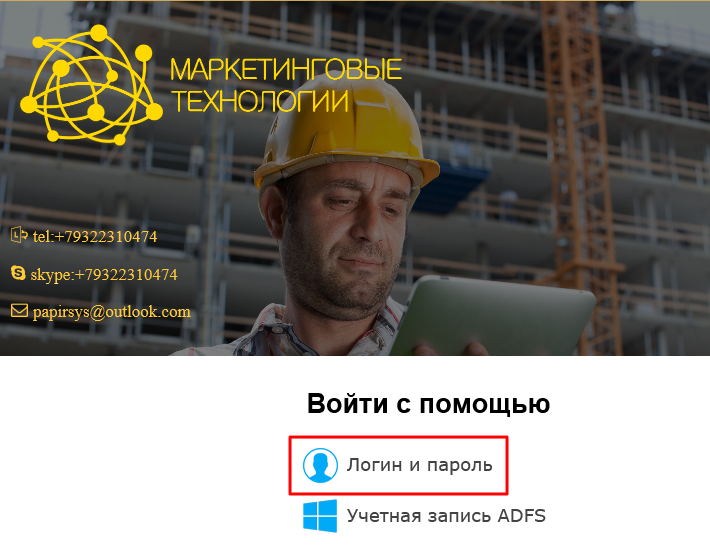 | |
| 710 × 547 пикс. Открыть в новом окне | Выбор способа аутентификации. |
В соответствующих полях осуществляется ввод логина (e-mail, указанный при регистрации) и пароля. Далее нажать кнопку «Вход» (рисунок 10).
Важно!
Необходимо обращать внимание на регистр букв и язык ввода.
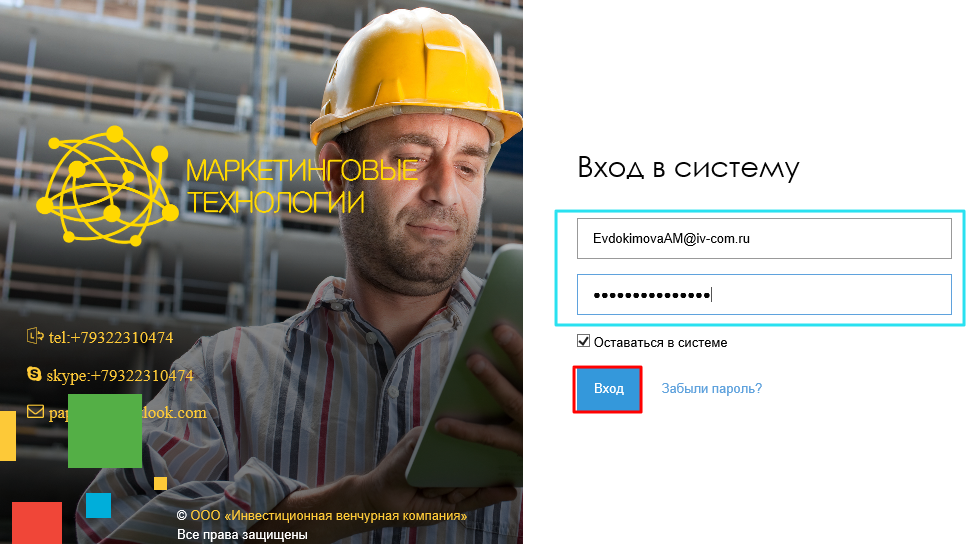 | |
| 973 × 544 пикс. Открыть в новом окне | Ввод логина и пароля. |
Для того чтобы система запомнила аутентификационные данные, можно установить флаг в поле «Оставаться в системе». Тогда при следующем входе в личный кабинет система авторизует пользователя автоматически (не запрашивая ввода логина и пароля).
Важно!
После длительной неактивности в окне Папир рабочая сессия сбрасывается, пользователю выводится служебное сообщение (рисунок 11). Необходима повторная авторизация и выбор сервиса, при этом если установлен флаг «Оставаться в системе», то ввод логина и пароля не требуется.
 | |
| 528 × 93 пикс. Открыть в новом окне | Служебное сообщение. |
Для выполнения требований ФЗ «О персональных данных» пользователю, который ранее не принимал действующее соглашение об обработку персональных действий и соглашение об использовании Информационной системы «Эфекс», необходимо ознакомиться и принять такое соглашение, нажав кнопку «Принять» (рисунок 12).
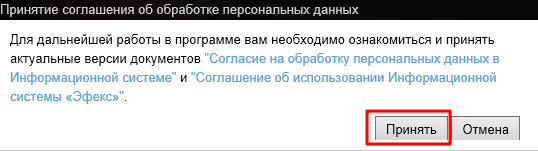 | |
| 538 × 151 пикс. Открыть в новом окне | Уведомление о необходимости ознакомиться и принять актуальные версии документов. |
Для пользователей, которые входят через ADFS (учетную запись Windows) необходимо установить флаг «Я принимаю соглашение» и нажать кнопку «Принять» (рисунок 13). Кнопка «Принять» недоступна пока не установлен флаг «Я принимаю соглашение».
 | |
| 542 × 221 пикс. Открыть в новом окне | Принятие соглашения об обработке персональных данных для пользователей с ADFS. |
Для знакомства с текстом соглашения об обработке персональных данных необходимо нажать на гиперссылку «Согласие на обработку персональных данных в Информационной системе», для знакомста с текстом соглашения об использовании информационной системы необходимо нажать на гиперссылку «Соглашение об использовании Информационной системы «Эфекс» – текст откроется во всплывающем окне (рисунки 14 и 15).
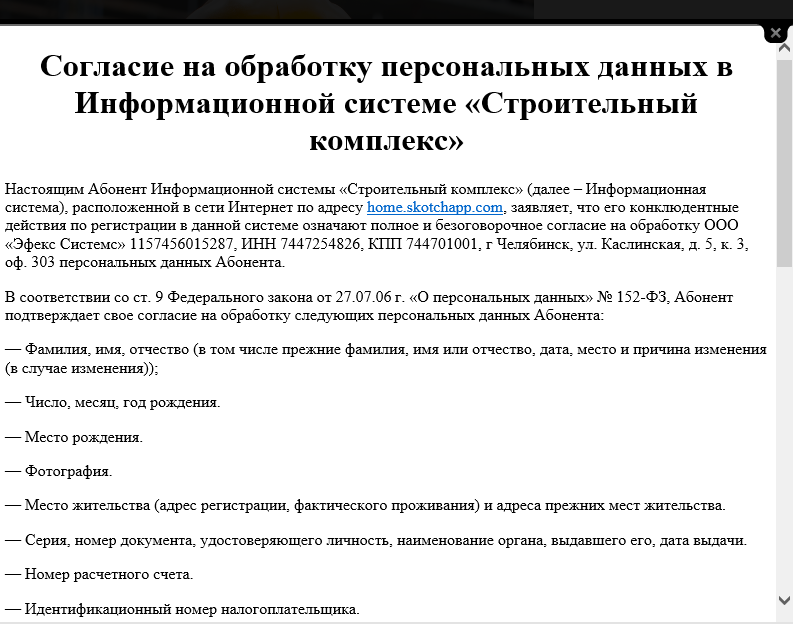 | |
| 793 × 632 пикс. Открыть в новом окне | Текст соглашения на обработку персональных данных. |
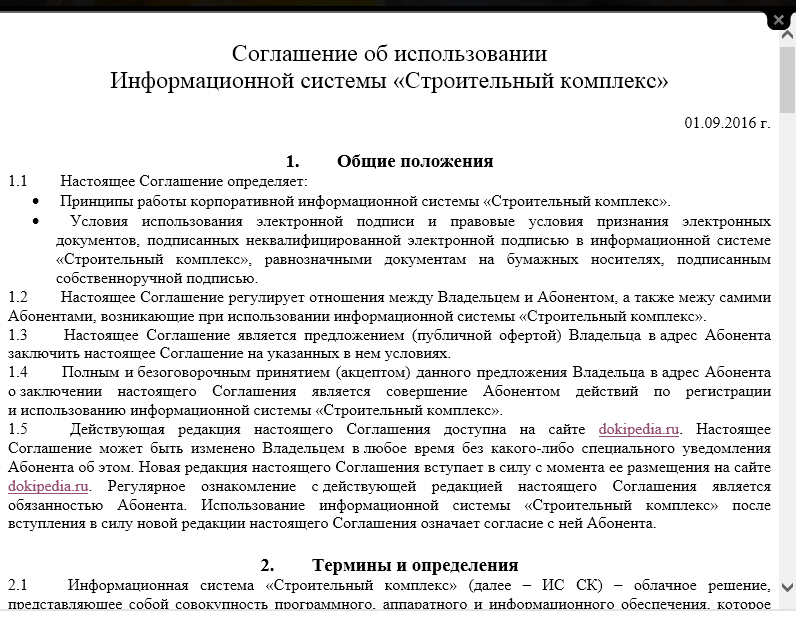 | |
| 796 × 620 пикс. Открыть в новом окне | Соглашение об использовании Информационной системы "Строительный комплекс". |
При нажатии кнопки «Отмена» пользователь не сможет войти в личный кабинет (рисунок 16).
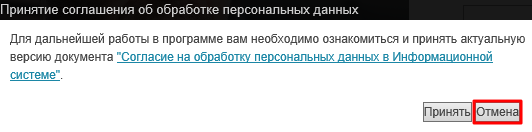 | |
| 532 × 132 пикс. Открыть в новом окне | Отказ от обработки персональных данных. |
После ввода логина и пароля и при необходимости принятия соглашения на обработку персональных данных откроется личный кабинет программной системы. По умолчанию открывается контекст организация – сервис – роль с наивысшим приоритетом, указанным в приложении «Управление профилем» (подробнее об управлении приоритетами рабочих столов см. в СТО МИ пользователя «Папир: Управление профилем»).
Восстановления пароля для входа в Papir
Для восстановления пароля необходимо нажать кнопку «Забыли пароль» на странице аутентификации пользователя (рисунок 17).
 | |
| 966 × 552 пикс. Открыть в новом окне | Восстановление пароля. |
В появившемся окне необходимо ввести логин пользователя и нажать кнопку «Восстановить» (рисунок 18).
